A Wireshark program használata Capture Analyze Capture Analyze Capture Options Interface
|
|
|
- Emília Veres
- 8 évvel ezelőtt
- Látták:
Átírás
1 A Wireshark program használata A Wireshark (régi nevén Ethereal) protokoll analizátor program, amelyet a hálózat adminisztrátorok a hálózati hibák behatárolására, a forgalom analizálására használnak. A labor során ennek a programnak a segítségével megvizsgáljuk néhány hálózati protokoll pontos működését. Lehetőség nyílik arra, hogy az elméleti órákon tanultakat a gyakorlatban ellenőrizhessük. A program elindítás után az alkalmazás fő ablakát láthatjuk magunk előtt. Ezen ablak menüsorából elsősorban a Capture és az Analyze lenyíló menük elemeit használjuk. A Capture menü tartalmazza a hálózati csomagok monitorozásának beállításait és a monitorozás elindítását. Az Analyze menü a monitorozás során vett csomagok értelmezésének beállításait tartalmazza. Egyszerű monitorozás Amennyiben a számítógépünkön nem futattunk semmilyen hálózaton forgalmazó programot, akkor is gépünk folyamatosan kap hálózati csomagokat. Ezek broadcast csomagok, többnyire ARP címlekérések, illetve ha MS Windowst használó gépek is vannak a hálózaton, akkor SMB csomagok. A monitorozás kipróbálására ezeket a csomagokat fogjuk megvizsgálni. A monitorozás elindításához válasszuk ki a Capture menü Options elemét. Ekkor a következő ablakot láthatjuk: A dialógusablak Interface mezőjében megadhatjuk a vizsgálandó hálózati interfészt. Az eth0 interfész a rendszerek első ethernet interfészét jelenti. A vizsgálataink folyamán ennek az interfésznek a forgalmát figyeljük.
2 A Capture Filter mezőben szűrési feltételeket állíthatunk be, amellyel a hálózati interfészen átvitt számos csomag közül kiválaszthatjuk azt a halmazt, amely számunkra érdekes. Helyes megválasztásával nagyban megkönnyíthetjük a munkánkat. Az esetek többségében csak ezt a két paramétert állítjuk, azonban érdekesek lehetnek a Stop Capture beállítások, amellyel a monitorozás végének feltételét adhatjuk meg, vagy a Display Options csoporton belüli Update list of packets in real time opció, amely jelentős terhelést jelenthet, azonban lehetővé teszi a beérkező csomagok folyamatos követését. Ezen kívül a Name Resolution csoportban található opciókkal megadhatjuk, hogy mely címeket fejtse vissza a program. A paraméterek beállítása után a Start gombbal indíthatjuk a monitorozást. A megjelenő dialógus ablakon szám szerint követhetjük az elkapott csomagok számát. Amennyiben szeretnénk a monitorozást leállítani a Stop gombbal tehetjük meg. A monitorozás leállítása után a program főablaka a következő képen néz ki: A felület 3 részre tagolódik. A felső részben egy listát találhatunk, amely az elkapott csomagokat tartalmazza. Ha ebből a listából kiválasztunk egy csomagot. akkor az alsó részben láthatjuk a bináris tartalmát, míg a középső rész értelmezett formában mutatja. A vizsgálódásaink során elsősorban a középső részt használjuk. A középső mező a kiválasztott csomag által tartalmazott keretek listáját mutatja. Ahogy a csomag az egyes hálózati rétegeken keresztül haladva felépül, minden réteg egy új keretet
3 alkot belőle. Minden keret rendelkezik néhány fejléc mezővel és egy adat résszel. A lista elemeit lenyitva a fejléc mezők tartalmát tekinthetjük meg. Példaként a képen egy ARP kérés csomag felépítését láthatjuk. A csomagban található egy Ethernet keret, amely tartalmazza a forrás MAC címét, míg a cél MAC cím helyén egy broadcast cím található. Az Ethernet keret tartalmaz egy ARP keretet, amelynek mezői megadják a forrás MAC címet, IP címet, illetve a cél IP címét. A cél MAC címe a kérdés így annak értéke implementációfüggő, esetünkben a broadcast cím. Az előzőekben ismertetett módon bármikor megismételhetjük a monitorozást. Ilyenkor a program a monitorozás elindításakor felteszi a kérdést, hogy a korábban vett csomagokat lementse-e, vagy törölje. A TCP kommunikáció követése A TCP protokoll egy stream jellegű kommunikációt tesz lehetővé. Ez a kommunikáció a két program között, mint egy csővezeték funkcionál, amelyen mindkét irányba közlekedhetnek protokoll üzenetek vagy adatok. Ugyanakkor a hálózati modell alsóbb rétegeiben ez a kommunikáció is csomagokra tördelve jelenik meg, az üzenetek csomagok láncolatában továbbítódnak. Ha az előzőekben ismertetett módon egy TCP kommunikáció csomagjait monitorozzuk le, akkor azt az ablak felső részében, mint csomagok listája láthatjuk. Ezeket a csomagokat egyenként megvizsgálhatjuk, azonban ha az alkalmazási réteg protokoll üzeneteire vagyunk kíváncsiak, akkor célszerű a csomagokat összefűzni. A TCP kommunikáció összefűzésére az Analyze menü Follow TCP Stream menüpontját használhatjuk. Ehhez ki kell választanunk a TCP kapcsolat egy csomagját, majd aktiválnunk a menüpontot. Ezt a menüpontot úgy is elérhetjük, ha az adott csomagot kiválasztva az egér jobb gombjával kattintunk. A megjelenő ablakban olvashatjuk a két oldal üzeneteit. Az egyes irányokat színek különböztetik meg. Megfigyelhetjük, hogy a menüpont kiválasztása módosítja a Filter opció értékét. Ha újra az összes vett csomagot szeretnénk látni, akkor a Clear gombbal törölhetjük a szűrést. A mérési feladatok megvalósításához szükség van a Wireshark és egy terminál program használatára. ARP címlekérés vizsgálata beállítással indítsuk el a monitorozást: arp host <saját ip cím> A terminálban futtassuk le a ping programot a mérésvezető által megadott IP címmel. Azonban mielőtt ezt megtennénk, ellenőrizzük az arp paranccsal, hogy az adott IP cím nem szerepel-e már az ARP gyorsító tárban. Amennyiben szerepel, akkor meg kell várnunk, amíg kiürül a gyorsító tár, különben a vizsgálódásunk eredménytelen lesz. A ping parancs kiadása után állítsuk le a monitorozást és elemezzük a kapott Ping vizsgálata beállítással indítsuk el a monitorozást: icmp A terminálban futtassuk le a ping programot a mérésvezető által megadott IP címmel.
4 A ping parancs kiadása után állítsuk le a monitorozást és elemezzük a kapott Traceroute vizsgálata beállítással indítsuk el a monitorozást: not broadcast and not multicast and not arp A terminálban futtassuk le a traceroute programot a mérésvezető által megadott IP címmel a következő módon: traceroute n q 1 <ip cím> A miután véget ért a parancs állítsuk le a monitorozást és elemezzük a kapott TCP kapcsolat felépülése és lebontása beállítással indítsuk el a monitorozást: tcp port 80 A terminálban építsünk fel, majd bontsunk le egy TCP kapcsolatot a mérésvezető által megadott web szerverrel a következő parancsokkal: telnet gépnév 80 <CTRL+]> quit Miután véget ért a parancs állítsuk le a monitorozást és elemezzük a kapott HTTP protokoll vizsgálata beállítással indítsuk el a monitorozást: tcp port 80 Nyissunk meg egy web böngészőt és hozzuk be a mérésvezető által megadott weboldalt! A miután véget ért a weboldal betöltése állítsuk le a monitorozást és nézzük meg a kapott csomagokat. A TCP kommunikáció egy csomagját kiválasztva fűzzük össze a kommunikáció csomagjait a Follow TCP Stream menüpont használatával. A megjelenő ablakban vizsgáljuk meg a kliens és a szerver üzeneteti! Mérési feladatok 1. A kérés csomag Ethernet kerete milyen cél címet tartalmaz és miért? 2. A kérés csomag ARP keretében milyen HW és IP címeket találunk? 3. A válasz csomag Ethernet kerete milyen cél címet tartalmaz? 4. A válasz csomag ARP keretében milyen HW és IP címeket találunk? 5. Melyik ICMP csomag típust használja a ping program a kommunikáció ellenőrzésére? 6. A távoli gép milyen csomaggal jelzi a kommunikációs kapcsolat meglétét? 7. Milyen protokoll csomagokat küld a program a távoli gépnek? 8. Hogyan változik a kiküldött csomagok Time to live értéke? 9. Honnan és milyen protokoll üzeneteket kapunk vissza? 10. Hogyan deríti ki ez a mechanizmus a kommunikációs vonalban lévő egyes csomópontok címét? 11. Vizsgálja meg a gépünk által a szervernek küldött első csomag, a szerver válasz csomagjának, majd a gépünk viszont válasz csomagjának TCP Flags mező értékét! Hogyan változnak a Flag értékek a kapcsolat felépülése során? 12. Vizsgálja meg az utolsó három csomag (a kapcsolat lebontás csomagjainak) TCP Flags értékét! Hogyan változnak a Flag értékek a kapcsolat lebontása során?
5 13. Vizsgálja meg a TCP Sequence number és Acknowledgement number értékek változását a kapcsolat során! Milyen szabály szerint változnak ezek az értékek? 14. Keresse meg a kliens kérésének első sorát! 15. Keresse meg a szerver válaszának első sorát! 16. Keresse meg a web oldal HTML forrását a szerver válaszában! (A HTML forrás azonosításában segíthet, ha a web böngészőben lekéri a web oldal forrását.) 17. Feladatok érvényesek Ipv4-re és Ipv6-ra.
[SZÁMÍTÓGÉP-HÁLÓZATOK]
![[SZÁMÍTÓGÉP-HÁLÓZATOK] [SZÁMÍTÓGÉP-HÁLÓZATOK]](/thumbs/88/115109627.jpg) Mérési utasítás WireShark használata, TCP kapcsolatok analizálása A Wireshark (korábbi nevén Ethereal) a legfejlettebb hálózati sniffer és analizátor program. 1998-óta fejlesztik, jelenleg a GPL 2 licensz
Mérési utasítás WireShark használata, TCP kapcsolatok analizálása A Wireshark (korábbi nevén Ethereal) a legfejlettebb hálózati sniffer és analizátor program. 1998-óta fejlesztik, jelenleg a GPL 2 licensz
[SZÁMÍTÓGÉP-HÁLÓZATOK]
![[SZÁMÍTÓGÉP-HÁLÓZATOK] [SZÁMÍTÓGÉP-HÁLÓZATOK]](/thumbs/30/14004166.jpg) Mérési utasítás Wireshark megismerésének folytatása, TCP működésének vizsgálata Az előző mérésen részben már megismert Wireshark programot fogjuk mai is használni. Ha valakinek szüksége van rá, akkor használhatja
Mérési utasítás Wireshark megismerésének folytatása, TCP működésének vizsgálata Az előző mérésen részben már megismert Wireshark programot fogjuk mai is használni. Ha valakinek szüksége van rá, akkor használhatja
Amennyiben argumentumként megadunk egy interfész nevet, úgy csak a megadott interfészt fogja kilistázni.
 Mérési utasítás Az ifconfig és a ping parancsok Az ifconfig parancs Az ifconfig parancs a Linux hálózati paramétereinek beállítására szolgál. Amennyiben csak önmagában adjuk ki a parancsot, látható, hogy
Mérési utasítás Az ifconfig és a ping parancsok Az ifconfig parancs Az ifconfig parancs a Linux hálózati paramétereinek beállítására szolgál. Amennyiben csak önmagában adjuk ki a parancsot, látható, hogy
Ha a parancs argumentuma egy interfész, akkor csak a megadott interfészt beállításait jeleníti meg.
 Mérési utasítás ifconfig, ping, WireShark használata Az ifconfig parancs Az ifconfig parancs a Linux Ethernet interfészek (hálózati vezérlők) hálózati paramétereinek beállítására, és az aktuális beállítások
Mérési utasítás ifconfig, ping, WireShark használata Az ifconfig parancs Az ifconfig parancs a Linux Ethernet interfészek (hálózati vezérlők) hálózati paramétereinek beállítására, és az aktuális beállítások
[SZÁMÍTÓGÉP-HÁLÓZATOK]
![[SZÁMÍTÓGÉP-HÁLÓZATOK] [SZÁMÍTÓGÉP-HÁLÓZATOK]](/thumbs/31/15161595.jpg) Mérési utasítás WireShark használata, TCP kapcsolatok analizálása A Wireshark (korábbi nevén Ethereal) a legfejlettebb hálózati sniffer és analizátor program. 1998-óta fejlesztik, jelenleg a GPL 2 licensz
Mérési utasítás WireShark használata, TCP kapcsolatok analizálása A Wireshark (korábbi nevén Ethereal) a legfejlettebb hálózati sniffer és analizátor program. 1998-óta fejlesztik, jelenleg a GPL 2 licensz
Department of Software Engineering
 Tavasz 2016 UNIVERSITAS SCIENTIARUM SZEGEDIENSIS UNIVERSITY OF SZEGED Department of Software Engineering Számítógép-hálózatok 2. gyakorlat Wireshark Bordé Sándor S z e g e d i T u d o m á n y e g y e t
Tavasz 2016 UNIVERSITAS SCIENTIARUM SZEGEDIENSIS UNIVERSITY OF SZEGED Department of Software Engineering Számítógép-hálózatok 2. gyakorlat Wireshark Bordé Sándor S z e g e d i T u d o m á n y e g y e t
VIII. Mérés SZÉCHENYI ISTVÁN EGYETEM GYŐR TÁVKÖZLÉSI TANSZÉK
 Mérési utasítás IPv6 A Távközlés-informatika laborban natív IPv6 rendszer áll rendelkezésre. Először az ún. állapotmentes automatikus címhozzárendelést (SLAAC, stateless address autoconfiguration) vizsgáljuk
Mérési utasítás IPv6 A Távközlés-informatika laborban natív IPv6 rendszer áll rendelkezésre. Először az ún. állapotmentes automatikus címhozzárendelést (SLAAC, stateless address autoconfiguration) vizsgáljuk
Szilipet programok telepítése Hálózatos (kliens/szerver) telepítés Windows 7 operációs rendszer alatt
 Szilipet programok telepítése Hálózatos (kliens/szerver) telepítés Windows 7 operációs rendszer alatt segédlet A Szilipet programok az adatok tárolásához Firebird adatbázis szervert használnak. Hálózatos
Szilipet programok telepítése Hálózatos (kliens/szerver) telepítés Windows 7 operációs rendszer alatt segédlet A Szilipet programok az adatok tárolásához Firebird adatbázis szervert használnak. Hálózatos
Számítógép-hálózatok. Gyakorló feladatok a 2. ZH témakörének egyes részeihez
 Számítógép-hálózatok Gyakorló feladatok a 2. ZH témakörének egyes részeihez IPV4 FELADATOK Dr. Lencse Gábor, SZE Távközlési Tanszék 2 IP címekkel kapcsolatos feladatok 1. Milyen osztályba tartoznak a következő
Számítógép-hálózatok Gyakorló feladatok a 2. ZH témakörének egyes részeihez IPV4 FELADATOK Dr. Lencse Gábor, SZE Távközlési Tanszék 2 IP címekkel kapcsolatos feladatok 1. Milyen osztályba tartoznak a következő
Az 1. ábrán látható értékek szerint végezzük el az IP-cím konfigurációt. A küldő IP-címét a következő módon tudjuk beállítani:
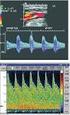 DiffServ mérési utasítás 1. ábra Hálózati topológia Routerek konfigurálása IP-cím konfiguráció Az 1. ábrán látható értékek szerint végezzük el az IP-cím konfigurációt. A küldő IP-címét a következő módon
DiffServ mérési utasítás 1. ábra Hálózati topológia Routerek konfigurálása IP-cím konfiguráció Az 1. ábrán látható értékek szerint végezzük el az IP-cím konfigurációt. A küldő IP-címét a következő módon
III. Felzárkóztató mérés SZÉCHENYI ISTVÁN EGYETEM GYŐR TÁVKÖZLÉSI TANSZÉK
 Mérési utasítás ARP, ICMP és DHCP protokollok vizsgálata Ezen a mérésen a hallgatók az ARP, az ICMP és a DHCP protokollok működését tanulmányozzák az előző mérésen megismert Wireshark segítségével. A mérés
Mérési utasítás ARP, ICMP és DHCP protokollok vizsgálata Ezen a mérésen a hallgatók az ARP, az ICMP és a DHCP protokollok működését tanulmányozzák az előző mérésen megismert Wireshark segítségével. A mérés
X. Mérés SZÉCHENYI ISTVÁN EGYETEM GYŐR TÁVKÖZLÉSI TANSZÉK. Mérési utasítás
 Mérési utasítás 6to4 A 6to4 A 6to4 segítségével az IPv6 képes eszközök egy csak IPv4-et támogató környezetben képesek IPv6 segítségével kommunikálni. Ehhez az RFC 3056-ban rögzített automatikus tunnelt
Mérési utasítás 6to4 A 6to4 A 6to4 segítségével az IPv6 képes eszközök egy csak IPv4-et támogató környezetben képesek IPv6 segítségével kommunikálni. Ehhez az RFC 3056-ban rögzített automatikus tunnelt
EDInet Connector telepítési segédlet
 EDInet Connector telepítési segédlet A cégünk által küldött e-mail-ben található linkre kattintva, a következő weboldal jelenik meg a böngészőben: Az EdinetConnectorInstall szövegre klikkelve(a képen pirossal
EDInet Connector telepítési segédlet A cégünk által küldött e-mail-ben található linkre kattintva, a következő weboldal jelenik meg a böngészőben: Az EdinetConnectorInstall szövegre klikkelve(a képen pirossal
Netis vezeték nélküli, N típusú Router Gyors Telepítési Útmutató
 Netis vezeték nélküli, N típusú Router Gyors Telepítési Útmutató Tartalomjegyzék 1. A csomag tartalma... 1 2. Hardware csatlakoztatása... 1 3. A router webes felületen történő beüzemelése... 2 4. Hibaelhárítás...
Netis vezeték nélküli, N típusú Router Gyors Telepítési Útmutató Tartalomjegyzék 1. A csomag tartalma... 1 2. Hardware csatlakoztatása... 1 3. A router webes felületen történő beüzemelése... 2 4. Hibaelhárítás...
Hálózati architektúrák laborgyakorlat
 Hálózati architektúrák laborgyakorlat 6. hét Dr. Orosz Péter, Skopkó Tamás 2012. szeptember Szállítási réteg (L4) Szolgáltatások Rétegprotokollok: TCP, UDP Port azonosítók TCP kapcsolatállapotok Alkalmazási
Hálózati architektúrák laborgyakorlat 6. hét Dr. Orosz Péter, Skopkó Tamás 2012. szeptember Szállítási réteg (L4) Szolgáltatások Rétegprotokollok: TCP, UDP Port azonosítók TCP kapcsolatállapotok Alkalmazási
Gyakorló feladatok a 2. ZH témakörének egyes részeihez. Számítógép-hálózatok. Dr. Lencse Gábor
 Gyakorló feladatok a 2. ZH témakörének egyes részeihez Számítógép-hálózatok Dr. Lencse Gábor egyetemi docens Széchenyi István Egyetem, Távközlési Tanszék lencse@sze.hu IPV4 FELADATOK Dr. Lencse Gábor,
Gyakorló feladatok a 2. ZH témakörének egyes részeihez Számítógép-hálózatok Dr. Lencse Gábor egyetemi docens Széchenyi István Egyetem, Távközlési Tanszék lencse@sze.hu IPV4 FELADATOK Dr. Lencse Gábor,
Netis Vezetékes ADSL2+, N Modem Router Gyors Telepítési Útmutató
 Netis Vezetékes ADSL2+, N Modem Router Gyors Telepítési Útmutató Modell szám: DL4201 Tartalomjegyzék 1. A csomag tartalma... 1 2. Hardware csatlakoztatása... 1 3. A modem webes felületen történő beüzemelése...
Netis Vezetékes ADSL2+, N Modem Router Gyors Telepítési Útmutató Modell szám: DL4201 Tartalomjegyzék 1. A csomag tartalma... 1 2. Hardware csatlakoztatása... 1 3. A modem webes felületen történő beüzemelése...
Az RSVP szolgáltatást az R1 és R3 routereken fogjuk engedélyezni.
 IntServ mérési utasítás 1. ábra Hálózati topológia Routerek konfigurálása A hálózatot konfiguráljuk be úgy, hogy a 2 host elérje egymást. (Ehhez szükséges az interfészek megfelelő IP-szintű konfigolása,
IntServ mérési utasítás 1. ábra Hálózati topológia Routerek konfigurálása A hálózatot konfiguráljuk be úgy, hogy a 2 host elérje egymást. (Ehhez szükséges az interfészek megfelelő IP-szintű konfigolása,
FELHASZNÁLÓI KÉZIKÖNYV. WF-2322 Vezetéknélküli Hozzéférési Pont
 FELHASZNÁLÓI KÉZIKÖNYV WF-2322 Vezetéknélküli Hozzéférési Pont Netis Vezetéknélküli Hozzáférési Pont Felhasználói Kézikönyv Netis Vezetéknélküli Hozzáférési Pont Felhasználói Kézikönyv 1. A csomag tartalma
FELHASZNÁLÓI KÉZIKÖNYV WF-2322 Vezetéknélküli Hozzéférési Pont Netis Vezetéknélküli Hozzáférési Pont Felhasználói Kézikönyv Netis Vezetéknélküli Hozzáférési Pont Felhasználói Kézikönyv 1. A csomag tartalma
 IP beállítások 3. gyakorlat - Soproni Péter 2009. tavasz Számítógép-hálózatok gyakorlat 1 Bemutató során használt beálltások Windows IP-cím: 192.168.246.100 (változtatás után: 192.168.246.101) Alhálózati
IP beállítások 3. gyakorlat - Soproni Péter 2009. tavasz Számítógép-hálózatok gyakorlat 1 Bemutató során használt beálltások Windows IP-cím: 192.168.246.100 (változtatás után: 192.168.246.101) Alhálózati
Számítógépes hálózatok
 Számítógépes hálózatok Harmadik gyakorlat forgalomszűrés, DNS, HTTP forgalom elemzés Előadó: Ács Zoltán Hálózati forgalom elemzése 1/3 Különböző célok miatt szükség lehet a hálózati forgalom megfigyelésére
Számítógépes hálózatok Harmadik gyakorlat forgalomszűrés, DNS, HTTP forgalom elemzés Előadó: Ács Zoltán Hálózati forgalom elemzése 1/3 Különböző célok miatt szükség lehet a hálózati forgalom megfigyelésére
Bérprogram vásárlásakor az Ügyfélnek e-mailben és levélben is megküldjük a termék letöltéséhez és aktiválásához szükséges termékszámot.
 Telepítés Bérprogram vásárlásakor az Ügyfélnek e-mailben és levélben is megküldjük a termék letöltéséhez és aktiválásához szükséges termékszámot. A programot honlapunkról, az alábbi linkről tudják letölteni:
Telepítés Bérprogram vásárlásakor az Ügyfélnek e-mailben és levélben is megküldjük a termék letöltéséhez és aktiválásához szükséges termékszámot. A programot honlapunkról, az alábbi linkről tudják letölteni:
Hálózati architektúrák laborgyakorlat
 Hálózati architektúrák laborgyakorlat 5. hét Dr. Orosz Péter, Skopkó Tamás 2012. szeptember Hálózati réteg (L3) Kettős címrendszer: ARP Útválasztás: route IP útvonal: traceroute Parancsok: ifconfig, arp,
Hálózati architektúrák laborgyakorlat 5. hét Dr. Orosz Péter, Skopkó Tamás 2012. szeptember Hálózati réteg (L3) Kettős címrendszer: ARP Útválasztás: route IP útvonal: traceroute Parancsok: ifconfig, arp,
kommunikáció Megoldások
 Információ és kommunikáció Megoldások Megoldások Információ és kommunikáció 1. A címsorba gépelje be a http://www.nbc.com címet! A Kedvencek hozzáadása panelen kattintunk a létrehozás gombra! Kattintsunk
Információ és kommunikáció Megoldások Megoldások Információ és kommunikáció 1. A címsorba gépelje be a http://www.nbc.com címet! A Kedvencek hozzáadása panelen kattintunk a létrehozás gombra! Kattintsunk
Netis vezeték nélküli, N típusú, router
 Netis vezeték nélküli, N típusú, router Gyors üzembe helyezési kézikönyv Típusok: WF-2409/WF2409/WF2409D A csomagolás tartalma (Vezeték nélküli, N típusú, router, hálózati adapter, ethernet kábel, kézikönyv,
Netis vezeték nélküli, N típusú, router Gyors üzembe helyezési kézikönyv Típusok: WF-2409/WF2409/WF2409D A csomagolás tartalma (Vezeték nélküli, N típusú, router, hálózati adapter, ethernet kábel, kézikönyv,
ELTE, IK, Információs Rendszerek Tanszék
 ELTE, IK, Információs Rendszerek Tanszék (Készült Ács Zoltán diái alapján) Hálózati forgalom elemzés Különböző célok miatt szükség lehet a hálózati forgalom megfigyelésére egy adott alhálózaton: szoftverek
ELTE, IK, Információs Rendszerek Tanszék (Készült Ács Zoltán diái alapján) Hálózati forgalom elemzés Különböző célok miatt szükség lehet a hálózati forgalom megfigyelésére egy adott alhálózaton: szoftverek
Hálózati architektúrák és Protokollok GI 8. Kocsis Gergely
 Hálózati architektúrák és Protokollok GI 8 Kocsis Gergely 2018.11.12. Knoppix alapok Virtuális gép létrehozása VirtualBox-ban (hálózatelérés: bridge módban) Rendszerindítás DVD-ről vagy ISO állományból
Hálózati architektúrák és Protokollok GI 8 Kocsis Gergely 2018.11.12. Knoppix alapok Virtuális gép létrehozása VirtualBox-ban (hálózatelérés: bridge módban) Rendszerindítás DVD-ről vagy ISO állományból
Gyors üzembe helyezési kézikönyv
 Netis vezeték nélküli, kétsávos router Gyors üzembe helyezési kézikönyv WF2471/WF2471D A csomagolás tartalma (Két sávos router, hálózati adapter, ethernet kábel, kézikönyv) 1. Csatlakozás 1. Kapcsolja
Netis vezeték nélküli, kétsávos router Gyors üzembe helyezési kézikönyv WF2471/WF2471D A csomagolás tartalma (Két sávos router, hálózati adapter, ethernet kábel, kézikönyv) 1. Csatlakozás 1. Kapcsolja
A belső hálózat konfigurálása
 DHCP A belső hálózat konfigurálása Hozzuk létre a virtuális belső hálózatunkat. Szerver (Windows 2012) SWITCH Kliens gép (Windows 7) Hálózati kártya (LAN1) Hálózati kártya (LAN1) Állítsunk be egy lan1
DHCP A belső hálózat konfigurálása Hozzuk létre a virtuális belső hálózatunkat. Szerver (Windows 2012) SWITCH Kliens gép (Windows 7) Hálózati kártya (LAN1) Hálózati kártya (LAN1) Állítsunk be egy lan1
A nyomtatókkal kapcsolatos beállításokat a Vezérlőpulton, a Nyomtatók mappában végezhetjük el. Nyomtató telepítését a Nyomtató hozzáadása ikonra
 Nyomtató telepítése A nyomtatókkal kapcsolatos beállításokat a Vezérlőpulton, a Nyomtatók mappában végezhetjük el. Nyomtató telepítését a Nyomtató hozzáadása ikonra duplán kattintva kezdeményezhetjük.
Nyomtató telepítése A nyomtatókkal kapcsolatos beállításokat a Vezérlőpulton, a Nyomtatók mappában végezhetjük el. Nyomtató telepítését a Nyomtató hozzáadása ikonra duplán kattintva kezdeményezhetjük.
ALKALMAZÁSOK ISMERTETÉSE
 SZE INFORMATIKAI KÉPZÉS 1 SZE SPECIFIKUS IT ISMERETEK ALKALMAZÁSOK ISMERTETÉSE A feladat megoldása során valamely Windows Operációs rendszer használata a javasolt. Ebben a feladatban a következőket fogjuk
SZE INFORMATIKAI KÉPZÉS 1 SZE SPECIFIKUS IT ISMERETEK ALKALMAZÁSOK ISMERTETÉSE A feladat megoldása során valamely Windows Operációs rendszer használata a javasolt. Ebben a feladatban a következőket fogjuk
Hálózati architektúrák laborgyakorlat
 Hálózati architektúrák laborgyakorlat 4. hét Dr. Orosz Péter, Skopkó Tamás 2012. szeptember Hálózati réteg (L3) Kettős címrendszer Interfész konfigurációja IP címzés: címosztályok, alhálózatok, szuperhálózatok,
Hálózati architektúrák laborgyakorlat 4. hét Dr. Orosz Péter, Skopkó Tamás 2012. szeptember Hálózati réteg (L3) Kettős címrendszer Interfész konfigurációja IP címzés: címosztályok, alhálózatok, szuperhálózatok,
Rendszergazda Debrecenben
 LEVELEZŐKLIENS BEÁLLÍTÁSA A levelezés kényelmesen kliensprogramokkal is elérhető, és használható. Ezen útmutató beállítási segítséget nyújt, két konkrét klienssel bemutatva képernyőképekkel. Természetesen
LEVELEZŐKLIENS BEÁLLÍTÁSA A levelezés kényelmesen kliensprogramokkal is elérhető, és használható. Ezen útmutató beállítási segítséget nyújt, két konkrét klienssel bemutatva képernyőképekkel. Természetesen
Invitel levelezés beállítása @fibermail.hu email címek esetén
 Invitel levelezés beállítása @fibermail.hu email címek esetén Tisztelt Ügyfelünk! Az Invitel - szolgáltatás biztonsági és minőségjavító okokból módosítja a @fibermail.hu domainhez tartozó e-mail címeket
Invitel levelezés beállítása @fibermail.hu email címek esetén Tisztelt Ügyfelünk! Az Invitel - szolgáltatás biztonsági és minőségjavító okokból módosítja a @fibermail.hu domainhez tartozó e-mail címeket
Gyors telepítési kézikönyv
 netis Vezeték nélküli, N router Gyors telepítési kézikönyv 1. A csomagolás tartalma (Vezeték nélküli,n Router, Hálózati adapter, Ethernet kábel, Kézikönyv) * A kézikönyv, az összes, Netis, 150Mbps/300Mbps
netis Vezeték nélküli, N router Gyors telepítési kézikönyv 1. A csomagolás tartalma (Vezeték nélküli,n Router, Hálózati adapter, Ethernet kábel, Kézikönyv) * A kézikönyv, az összes, Netis, 150Mbps/300Mbps
Számítógépes hálózatok
 Számítógépes hálózatok 3.gyakorlat Harmadik gyakorlat forgalomszűrés, DNS, HTTP forgalom elemzés Laki Sándor Hálózati forgalom elemzése 1/3 Különböző célok miatt szükség lehet a hálózati forgalom megfigyelésére
Számítógépes hálózatok 3.gyakorlat Harmadik gyakorlat forgalomszűrés, DNS, HTTP forgalom elemzés Laki Sándor Hálózati forgalom elemzése 1/3 Különböző célok miatt szükség lehet a hálózati forgalom megfigyelésére
Léteznek nagyon jó integrált szoftver termékek a feladatra. Ezek többnyire drágák, és az üzemeltetésük sem túl egyszerű.
 12. Felügyeleti eszközök Néhány számítógép és szerver felügyeletét viszonylag egyszerű ellátni. Ha sok munkaállomásunk (esetleg több ezer), vagy több szerverünk van, akkor a felügyeleti eszközök nélkül
12. Felügyeleti eszközök Néhány számítógép és szerver felügyeletét viszonylag egyszerű ellátni. Ha sok munkaállomásunk (esetleg több ezer), vagy több szerverünk van, akkor a felügyeleti eszközök nélkül
Netlock Kft. által kibocsátott elektronikus aláírás telepítése Windows XP SP3 Internet Explorer 8 böngészőbe
 Netlock Kft. által kibocsátott elektronikus aláírás telepítése Windows XP SP3 Internet Explorer 8 böngészőbe 1. Indítsa el az Internet Explorer 8-as böngészőt. (Windows XP esetén: Start menü > Internet
Netlock Kft. által kibocsátott elektronikus aláírás telepítése Windows XP SP3 Internet Explorer 8 böngészőbe 1. Indítsa el az Internet Explorer 8-as böngészőt. (Windows XP esetén: Start menü > Internet
PTE-PROXY VPN használata, könyvtári adatbázisok elérhetősége távolról
 PTE-PROXY VPN használata, könyvtári adatbázisok elérhetősége távolról Az Informatikai Igazgatóság minden aktív egyetemi hallgató és munkaviszonnyal rendelkező egyetemi dolgozó részére úgynevezett proxy
PTE-PROXY VPN használata, könyvtári adatbázisok elérhetősége távolról Az Informatikai Igazgatóság minden aktív egyetemi hallgató és munkaviszonnyal rendelkező egyetemi dolgozó részére úgynevezett proxy
A virtuális környezetet menedzselő program. Első lépésként egy új virtuális gépet hozzunk létre a Create a New Virtual Machine menüponttal.
 1. Virtuális gép létrehozása (VMWARE Player) A virtuális környezetet menedzselő program. Első lépésként egy új virtuális gépet hozzunk létre a Create a New Virtual Machine menüponttal. Megadjuk, hogy a
1. Virtuális gép létrehozása (VMWARE Player) A virtuális környezetet menedzselő program. Első lépésként egy új virtuális gépet hozzunk létre a Create a New Virtual Machine menüponttal. Megadjuk, hogy a
Órarendkészítő szoftver
 SchoolTime Órarendkészítő szoftver 2.0 verzió Tartalomjegyzék: 1., Belépés a programba...3 2., Órarend főtábla...3 3., Tanátok...4 3.1., Új tanár felvitele, módosítása...4 3.2., Tanár törlése...4 3.3.,
SchoolTime Órarendkészítő szoftver 2.0 verzió Tartalomjegyzék: 1., Belépés a programba...3 2., Órarend főtábla...3 3., Tanátok...4 3.1., Új tanár felvitele, módosítása...4 3.2., Tanár törlése...4 3.3.,
web works hungary Rövid technikai tájékoztató Mars (mars.intelliweb.hu) szerverünkkel kapcsolatban meglévő és új ügyfeleink számára.
 web works hungary Rövid technikai tájékoztató Mars (mars.intelliweb.hu) szerverünkkel kapcsolatban meglévő és új ügyfeleink számára. Ebben a tájékoztatóban több helyen hivatkozunk különböző azonosítókra
web works hungary Rövid technikai tájékoztató Mars (mars.intelliweb.hu) szerverünkkel kapcsolatban meglévő és új ügyfeleink számára. Ebben a tájékoztatóban több helyen hivatkozunk különböző azonosítókra
TvNetTel Internet Kapcsolat Beállítása
 TvNetTel Internet Kapcsolat Beállítása A TvNetTel Kft internetes szolgáltatásának igénybevételéhez szükséges a hálózati csatlakozás beállítása a számítógépen vagy routeren. A beállításhoz szükség van a
TvNetTel Internet Kapcsolat Beállítása A TvNetTel Kft internetes szolgáltatásának igénybevételéhez szükséges a hálózati csatlakozás beállítása a számítógépen vagy routeren. A beállításhoz szükség van a
SEGÉDLET. A TTMER102 - FPGA-alapú hálózati eszközfejlesztés című méréshez
 SEGÉDLET A TTMER102 - FPGA-alapú hálózati eszközfejlesztés című méréshez Készült: A Távközlési és Médiainformatika Tanszék Távközlési mintalaboratóriumában 2017. április A mérést és segédanyagait összeállította:
SEGÉDLET A TTMER102 - FPGA-alapú hálózati eszközfejlesztés című méréshez Készült: A Távközlési és Médiainformatika Tanszék Távközlési mintalaboratóriumában 2017. április A mérést és segédanyagait összeállította:
WIN-TAX programrendszer hálózatban
 WIN-TAX programrendszer hálózatban Számítógépes hálózat Hálózat kialakítása Szerver gépre telepítendő alkalmazások: Adatbázis kiszolgáló (Firebird 2.5-ös verzió) WIN-TAX programrendszer Kliens gépre telepítendő
WIN-TAX programrendszer hálózatban Számítógépes hálózat Hálózat kialakítása Szerver gépre telepítendő alkalmazások: Adatbázis kiszolgáló (Firebird 2.5-ös verzió) WIN-TAX programrendszer Kliens gépre telepítendő
Heti Hálózati Hírek kapcsolt dokumentumok megnyitása
 Heti Hálózati Hírek kapcsolt dokumentumok megnyitása Szakterület: Értékesítés Támogatás Terület Értékesítési csatorna: Exkluzív Szerző: Horváth Lajosné infomanager +36 70 370-7850 / +36 72 513-871 gyongyi.horvath@uniqa.hu
Heti Hálózati Hírek kapcsolt dokumentumok megnyitása Szakterület: Értékesítés Támogatás Terület Értékesítési csatorna: Exkluzív Szerző: Horváth Lajosné infomanager +36 70 370-7850 / +36 72 513-871 gyongyi.horvath@uniqa.hu
Számítógép hálózatok gyakorlat
 Számítógép hálózatok gyakorlat 5. Gyakorlat Ethernet alapok Ethernet Helyi hálózatokat leíró de facto szabvány A hálózati szabványokat az IEEE bizottságok kezelik Ezekről nevezik el őket Az Ethernet így
Számítógép hálózatok gyakorlat 5. Gyakorlat Ethernet alapok Ethernet Helyi hálózatokat leíró de facto szabvány A hálózati szabványokat az IEEE bizottságok kezelik Ezekről nevezik el őket Az Ethernet így
O365 és felhő szolgáltatások igénybevételéhez szükséges beállítások
 F E L H A S Z N Á L Ó I L E Í R Á S O365 és felhő szolgáltatások igénybevételéhez szükséges beállítások BGF Informatikai Főosztály 2014. szeptember 24. H-1149 Budapest, Buzogány utca 11-13. www.bgf.hu
F E L H A S Z N Á L Ó I L E Í R Á S O365 és felhő szolgáltatások igénybevételéhez szükséges beállítások BGF Informatikai Főosztály 2014. szeptember 24. H-1149 Budapest, Buzogány utca 11-13. www.bgf.hu
1/13. RL osztály Hálózati alapismeretek I. gyakorlat c. tantárgy Osztályozóvizsga tematika
 1/13. RL osztály Hálózati alapismeretek I. gyakorlat c. tantárgy Osztályozóvizsga tematika A vizsga leírása: A vizsga anyaga a Cisco Routing and Switching Bevezetés a hálózatok világába (1)és a Cisco R&S:
1/13. RL osztály Hálózati alapismeretek I. gyakorlat c. tantárgy Osztályozóvizsga tematika A vizsga leírása: A vizsga anyaga a Cisco Routing and Switching Bevezetés a hálózatok világába (1)és a Cisco R&S:
DI-604 Express Ethernetwork Szélessávú Router. Ethernet (CAT5 UTP/Egyenes) kábel. 5V 2A váltóáram adapter
 Ez a termék a bármely mai ismert web böngészővel (pl. Internet Explorer 5x vagy Netscape Navigator 4x) beállítható. DI-604 Express EtherNetwork Szélessávú Router Előfeltételek 1. Amennyiben ezt a routert
Ez a termék a bármely mai ismert web böngészővel (pl. Internet Explorer 5x vagy Netscape Navigator 4x) beállítható. DI-604 Express EtherNetwork Szélessávú Router Előfeltételek 1. Amennyiben ezt a routert
Hálózati architektúrák és Protokollok PTI 6. Kocsis Gergely
 Hálózati architektúrák és Protokollok PTI 6 Kocsis Gergely 2018.04.11. Hálózati konfiguráció $ ifconfig Kapcsoló nélkül kiíratja a csomópont aktuális hálózati interfész beállításait. Kapcsolókkal alkalmas
Hálózati architektúrák és Protokollok PTI 6 Kocsis Gergely 2018.04.11. Hálózati konfiguráció $ ifconfig Kapcsoló nélkül kiíratja a csomópont aktuális hálózati interfész beállításait. Kapcsolókkal alkalmas
web works hungary Rövid technikai tájékoztató a webhosting szolgáltatásról. (PLESK - 195.70.38.53 szerver)
 web works hungary Rövid technikai tájékoztató a webhosting szolgáltatásról. (PLESK - 195.70.38.53 szerver) Vezérlőpult A webhosting szolgáltatáshoz a világ egyik vezető vezérlőpultját biztosítjuk. A vezérlőpult
web works hungary Rövid technikai tájékoztató a webhosting szolgáltatásról. (PLESK - 195.70.38.53 szerver) Vezérlőpult A webhosting szolgáltatáshoz a világ egyik vezető vezérlőpultját biztosítjuk. A vezérlőpult
Windows hálózati adminisztráció
 Windows hálózati adminisztráció segédlet a gyakorlati órákhoz Szerver oldal: Kliens oldal: 2. DHCP 1. A belső hálózat konfigurálása Hozzuk létre a virtuális belső hálózatunkat. Szerver (Windows 2012) SWITCH
Windows hálózati adminisztráció segédlet a gyakorlati órákhoz Szerver oldal: Kliens oldal: 2. DHCP 1. A belső hálózat konfigurálása Hozzuk létre a virtuális belső hálózatunkat. Szerver (Windows 2012) SWITCH
2014 UNIVERSITAS SCIENTIARUM SZEGEDIENSIS UNIVERSITY OF SZEGED
 Tavasz 2014 UNIVERSITAS SCIENTIARUM SZEGEDIENSIS UNIVERSITY OF SZEGED Department of Software Engineering Számítógép-hálózatok 3. gyakorlat Packet Tracer alapok Deák Kristóf S z e g e d i T u d o m á n
Tavasz 2014 UNIVERSITAS SCIENTIARUM SZEGEDIENSIS UNIVERSITY OF SZEGED Department of Software Engineering Számítógép-hálózatok 3. gyakorlat Packet Tracer alapok Deák Kristóf S z e g e d i T u d o m á n
MOME WiFi hálózati kapcsolat beállítása 2010. február 25.
 MOME WiFi hálózati kapcsolat beállítása 2010. február 25. A MOME wifi hálózatában három hálózati azonosító (SSID) került beállításra: 1. SSID: guest Titkosítatlan hálózati forgalom, szabad csatlakozási
MOME WiFi hálózati kapcsolat beállítása 2010. február 25. A MOME wifi hálózatában három hálózati azonosító (SSID) került beállításra: 1. SSID: guest Titkosítatlan hálózati forgalom, szabad csatlakozási
DLNA- beállítási útmutató
 MAGYAR DLNA- beállítási útmutató LAN hálózati csatlakozáshoz Tapasztalja meg a valóságot AQUOS LCD-TV 2011 tavasz/nyár Oldal - 1 - LE820 - LE822 - LE814 - LE824 - LE914 - LE925 Tartalom: 1. A PC előkészítése
MAGYAR DLNA- beállítási útmutató LAN hálózati csatlakozáshoz Tapasztalja meg a valóságot AQUOS LCD-TV 2011 tavasz/nyár Oldal - 1 - LE820 - LE822 - LE814 - LE824 - LE914 - LE925 Tartalom: 1. A PC előkészítése
Easton420. Automata Telefon hangrögzítő. V 6.0 Telepítése Windows XP rendszerre
 Easton420 Automata Telefon hangrögzítő V 6.0 Telepítése Windows XP rendszerre A mellékelt telepítő CD-t helyezze a számítógép lemez olvasó egységbe, várja meg az automatikus indítási képernyőt. Majd válassza
Easton420 Automata Telefon hangrögzítő V 6.0 Telepítése Windows XP rendszerre A mellékelt telepítő CD-t helyezze a számítógép lemez olvasó egységbe, várja meg az automatikus indítási képernyőt. Majd válassza
A program telepítése. A letöltés lépései: 1. nyissa meg a WEB-oldalt, majd válassza a Letöltés menüpontot a felső sorban:
 A program telepítése A 2019-es év programja a szokott módon önálló rendszerként telepíthető. Töltse le WEB oldalunkról (http://www.drd-software.hu). A telepítés előtt nem szabad és nem kell eltávolítania
A program telepítése A 2019-es év programja a szokott módon önálló rendszerként telepíthető. Töltse le WEB oldalunkról (http://www.drd-software.hu). A telepítés előtt nem szabad és nem kell eltávolítania
Wi-Fi Direct útmutató
 Wi-Fi Direct útmutató Egyszerű beállítás a Wi-Fi Direct használatával Hibaelhárítás Függelék Tartalomjegyzék A kézikönyv használata... 2 A kézikönyvben használt szimbólumok... 2 Jogi nyilatkozat... 2
Wi-Fi Direct útmutató Egyszerű beállítás a Wi-Fi Direct használatával Hibaelhárítás Függelék Tartalomjegyzék A kézikönyv használata... 2 A kézikönyvben használt szimbólumok... 2 Jogi nyilatkozat... 2
Gyors Telepítési Útmutató N típusú, Vezeték Nélküli, ADSL2+ Modem DL-4305, DL-4305D
 Gyors Telepítési Útmutató N típusú, Vezeték Nélküli, ADSL2+ Modem DL-4305, DL-4305D Tartalomjegyzék 1. Hardver telepítése... 1 2. Számítógép beállításai... 2 3. Bejelentkezés... 4 4. Modem beállítások...
Gyors Telepítési Útmutató N típusú, Vezeték Nélküli, ADSL2+ Modem DL-4305, DL-4305D Tartalomjegyzék 1. Hardver telepítése... 1 2. Számítógép beállításai... 2 3. Bejelentkezés... 4 4. Modem beállítások...
Hálózati architektúrák és Protokollok GI 7. Kocsis Gergely
 Hálózati architektúrák és Protokollok GI 7 Kocsis Gergely 2017.05.08. Knoppix alapok Virtuális gép létrehozása VirtualBox-ban (hálózatelérés: bridge módban) Rendszerindítás DVD-ről vagy ISO állományból
Hálózati architektúrák és Protokollok GI 7 Kocsis Gergely 2017.05.08. Knoppix alapok Virtuális gép létrehozása VirtualBox-ban (hálózatelérés: bridge módban) Rendszerindítás DVD-ről vagy ISO állományból
Hálózatos beállítás. A Novitax ügyviteli programrendszerek hálózatos beállítása a következők alapján történhet:
 WIN-TAX programrendszerek hálózatos beállítása A Novitax ügyviteli programrendszerek hálózatos beállítása a következők alapján történhet: Hálózatos beállítás Szerver és kliens gépre telepítendő programok
WIN-TAX programrendszerek hálózatos beállítása A Novitax ügyviteli programrendszerek hálózatos beállítása a következők alapján történhet: Hálózatos beállítás Szerver és kliens gépre telepítendő programok
MARCONI (Ericsson) SDH felügyeleti rendszerének mérése
 MARCONI (Ericsson) SDH felügyeleti rendszerének mérése Összeállította: Mészáros István tanszéki mérnök 1 A Magyar Telecom SDH hálózatában ERICSSON (MARCONI) és ALCATEL gyártmányú berendezések üzemelnek.
MARCONI (Ericsson) SDH felügyeleti rendszerének mérése Összeállította: Mészáros István tanszéki mérnök 1 A Magyar Telecom SDH hálózatában ERICSSON (MARCONI) és ALCATEL gyártmányú berendezések üzemelnek.
Az internet ökoszisztémája és evolúciója. Gyakorlat 1
 Az internet ökoszisztémája és evolúciója Gyakorlat 1 GNS3: installálás és konfiguráció GNS3: hálózatszimulátor Valódi router/hoszt image-ek hálózatba kapcsolása emulált linkeken keresztül: CISCO, Juniper,
Az internet ökoszisztémája és evolúciója Gyakorlat 1 GNS3: installálás és konfiguráció GNS3: hálózatszimulátor Valódi router/hoszt image-ek hálózatba kapcsolása emulált linkeken keresztül: CISCO, Juniper,
15.4.2a Laborgyakorlat: Böngésző beállítása
 15.4.2a Laborgyakorlat: Böngésző beállítása Bevezetés Nyomtasd ki a laborgyakorlatot és oldd meg a feladatokat! A laborgyakorlat során a Microsoft Internet Explorer beállításait fogjuk konfigurálni. Az
15.4.2a Laborgyakorlat: Böngésző beállítása Bevezetés Nyomtasd ki a laborgyakorlatot és oldd meg a feladatokat! A laborgyakorlat során a Microsoft Internet Explorer beállításait fogjuk konfigurálni. Az
ROUTER beállítás otthon
 ROUTER beállítás otthon 1 Tartalom TP LINK router internet kapcsolatának beállítása... 3 WI-FI beállítás... 5 LinkSys router internet kapcsolatának beállítása... 6 WI-FI beállítás... 8 2 TP LINK router
ROUTER beállítás otthon 1 Tartalom TP LINK router internet kapcsolatának beállítása... 3 WI-FI beállítás... 5 LinkSys router internet kapcsolatának beállítása... 6 WI-FI beállítás... 8 2 TP LINK router
Hálózati rendszerek adminisztrációja JunOS OS alapokon
 Hálózati rendszerek adminisztrációja JunOS OS alapokon - áttekintés és példák - Varga Pál pvarga@tmit.bme.hu Áttekintés Általános laborismeretek Junos OS bevezető Routing - alapok Tűzfalbeállítás alapok
Hálózati rendszerek adminisztrációja JunOS OS alapokon - áttekintés és példák - Varga Pál pvarga@tmit.bme.hu Áttekintés Általános laborismeretek Junos OS bevezető Routing - alapok Tűzfalbeállítás alapok
Microsec Zrt. által kibocsátott elektronikus aláírás telepítése Windows 7 (x86/x64) Internet Explorer 9 (32 bites) böngészőbe
 Microsec Zrt. által kibocsátott elektronikus aláírás telepítése Windows 7 (x86/x64) Internet Explorer 9 (32 bites) böngészőbe 1. Indítsa el az Internet Explorer 9 (32 bites) böngészőt. (Start menü > Internet
Microsec Zrt. által kibocsátott elektronikus aláírás telepítése Windows 7 (x86/x64) Internet Explorer 9 (32 bites) böngészőbe 1. Indítsa el az Internet Explorer 9 (32 bites) böngészőt. (Start menü > Internet
CitiDirect BE SM Felhasználói útmutató
 CitiDirect BE SM Felhasználói útmutató Bejelentkezés A CitiDirect BE SM futtatásának minimális rendszerkövetelményei megegyeznek a CitiDirect Online Banking rendszer követelményeivel. Kérjük, kattintson
CitiDirect BE SM Felhasználói útmutató Bejelentkezés A CitiDirect BE SM futtatásának minimális rendszerkövetelményei megegyeznek a CitiDirect Online Banking rendszer követelményeivel. Kérjük, kattintson
Választó lekérdezés létrehozása
 Választó lekérdezés létrehozása A választó lekérdezés egy vagy több rekordforrásból származó adatokat jelenít meg. A választó lekérdezések a táblák, illetve az adatbázis tartalmát nem változtatják meg,
Választó lekérdezés létrehozása A választó lekérdezés egy vagy több rekordforrásból származó adatokat jelenít meg. A választó lekérdezések a táblák, illetve az adatbázis tartalmát nem változtatják meg,
Hálózati architektúrák és Protokollok PTI 5. Kocsis Gergely
 Hálózati architektúrák és Protokollok PTI 5 Kocsis Gergely 2013.03.28. Knoppix alapok Virtuális gép létrehozása VirtualBox-ban (hálózatelérés: bridge módban) Rendszerindítás DVD-ről vagy ISO állományból
Hálózati architektúrák és Protokollok PTI 5 Kocsis Gergely 2013.03.28. Knoppix alapok Virtuális gép létrehozása VirtualBox-ban (hálózatelérés: bridge módban) Rendszerindítás DVD-ről vagy ISO állományból
Tűzfalak működése és összehasonlításuk
 Tűzfalak működése és összehasonlításuk Készítette Sári Zoltán YF5D3E Óbudai Egyetem Neumann János Informatikai Kar 1 1. Bevezetés A tűzfalak fejlődése a számítógépes hálózatok evolúciójával párhuzamosan,
Tűzfalak működése és összehasonlításuk Készítette Sári Zoltán YF5D3E Óbudai Egyetem Neumann János Informatikai Kar 1 1. Bevezetés A tűzfalak fejlődése a számítógépes hálózatok evolúciójával párhuzamosan,
Az internet ökoszisztémája és evolúciója. Gyakorlat 1
 Az internet ökoszisztémája és evolúciója Gyakorlat 1 GNS3: installálás és konfiguráció GNS3: hálózatszimulátor Valódi router/hoszt image-ek hálózatba kapcsolása emulált linkeken keresztül: CISCO, Juniper,
Az internet ökoszisztémája és evolúciója Gyakorlat 1 GNS3: installálás és konfiguráció GNS3: hálózatszimulátor Valódi router/hoszt image-ek hálózatba kapcsolása emulált linkeken keresztül: CISCO, Juniper,
Navigációs GPS adatok kezelése QGIS programmal (1.4 verzió) Összeállította dr. Siki Zoltán
 Navigációs GPS adatok kezelése QGIS programmal (1.4 verzió) Összeállította dr. Siki Zoltán A QGIS program GPS eszközök modulja segítségével kétirányú kommunikációt folytathatunk a navigációs GPS vevőnkkel.
Navigációs GPS adatok kezelése QGIS programmal (1.4 verzió) Összeállította dr. Siki Zoltán A QGIS program GPS eszközök modulja segítségével kétirányú kommunikációt folytathatunk a navigációs GPS vevőnkkel.
Image Processor BarCode Service. Felhasználói és üzemeltetői kézikönyv
 Image Processor BarCode Service Áttekintés CIP-BarCode alkalmazás a Canon Image Processor programcsomag egyik tagja. A program feladata, hogy sokoldalú eszközt biztosítson képállományok dokumentumkezelési
Image Processor BarCode Service Áttekintés CIP-BarCode alkalmazás a Canon Image Processor programcsomag egyik tagja. A program feladata, hogy sokoldalú eszközt biztosítson képállományok dokumentumkezelési
TCP/IP kommunikációval működő változat, WEST6100+ (WEST4170+) hőmérsékletszabályozó műszerrel. 2. rész
 RealWin SCADA rendszer installálása, Modbus (master) kommunikáció alapú demo projekt készítése, WEST6100Plus és WEST7170 hőmérsékletszabályozó műszerekkel. TCP/IP kommunikációval működő változat, WEST6100+
RealWin SCADA rendszer installálása, Modbus (master) kommunikáció alapú demo projekt készítése, WEST6100Plus és WEST7170 hőmérsékletszabályozó műszerekkel. TCP/IP kommunikációval működő változat, WEST6100+
Hálózati kapcsolathoz Windowst használó ügyfeleknek
 Hálózati kapcsolathoz Windowst használó ügyfeleknek Ha különböző operációs rendszert, vagy architektúrát használ szerverhez vagy klienshez, előfordulhat, hogy a kapcsolat nem működik megfelelően a kézikönyv
Hálózati kapcsolathoz Windowst használó ügyfeleknek Ha különböző operációs rendszert, vagy architektúrát használ szerverhez vagy klienshez, előfordulhat, hogy a kapcsolat nem működik megfelelően a kézikönyv
Korábbi e-számlák esetén a Mávinformatika tanúsítványát töltse le, mely hiteles szolgáltatói tanúsítvány:kgyhsz_ca_20091210.cer.
 E-számla megnyitásakor a "The validity of the document certification is unknown. The author could not be verified." üzenetet kapom (magyarul: "A dokumentumhitelesítés érvényessége ismeretlen. A szerzőt
E-számla megnyitásakor a "The validity of the document certification is unknown. The author could not be verified." üzenetet kapom (magyarul: "A dokumentumhitelesítés érvényessége ismeretlen. A szerzőt
Hálózati beállítások Készítette: Jámbor Zoltán 2016
 Hálózati beállítások Miről lesz szó? Hálózati csatoló(k) IP paramétereinek beállítása, törlése, módosítása. IP paraméterek ellenőrzése. Hálózati szolgáltatások ellenőrzése Aktuális IP paraméterek lekérdezése
Hálózati beállítások Miről lesz szó? Hálózati csatoló(k) IP paramétereinek beállítása, törlése, módosítása. IP paraméterek ellenőrzése. Hálózati szolgáltatások ellenőrzése Aktuális IP paraméterek lekérdezése
Internet TV Broadcaster kézikönyv
 Internet TV Broadcaster kézikönyv Rövid ismertetető: Az Internet TV broadcaster segítségével flv vagy mp4 videó fájlokat műsorlistába rendezve sugározhatunk Internetes TV adásokat. Annyi a dolgunk, hogy
Internet TV Broadcaster kézikönyv Rövid ismertetető: Az Internet TV broadcaster segítségével flv vagy mp4 videó fájlokat műsorlistába rendezve sugározhatunk Internetes TV adásokat. Annyi a dolgunk, hogy
Portforward beállítási segítség
 Portforward beállítási segítség Portforwardra olykor lehet szükségünk, hogyha otthonról érjünk el olyan weboldalakat melyek egyébként csak az ELTE hálózatából tölthetőek le, illetve csak Magyarországról
Portforward beállítási segítség Portforwardra olykor lehet szükségünk, hogyha otthonról érjünk el olyan weboldalakat melyek egyébként csak az ELTE hálózatából tölthetőek le, illetve csak Magyarországról
Oktatás. WiFi hálózati kapcsolat beállítása Windows XP és Windows 7-es számítógépeken. SZTE Egyetemi Számítóközpont
 Oktatás WiFi hálózati kapcsolat beállítása Windows XP és Windows 7-es számítógépeken SZTE Egyetemi Számítóközpont WLAN kapcsolat beállítása 1 Tartalom Windows XP... 2 Tanúsítvány telepítése... 2 WPA2 védett
Oktatás WiFi hálózati kapcsolat beállítása Windows XP és Windows 7-es számítógépeken SZTE Egyetemi Számítóközpont WLAN kapcsolat beállítása 1 Tartalom Windows XP... 2 Tanúsítvány telepítése... 2 WPA2 védett
Táblázatok. Táblázatok beszúrása. Cellák kijelölése
 Táblázatok Táblázatok beszúrása A táblázatok sorokba és oszlopokba rendezett téglalap alakú cellákból épülnek fel. A cellák tartalmazhatnak képet vagy szöveget. A táblázatok használhatók adatok megjelenítésére,
Táblázatok Táblázatok beszúrása A táblázatok sorokba és oszlopokba rendezett téglalap alakú cellákból épülnek fel. A cellák tartalmazhatnak képet vagy szöveget. A táblázatok használhatók adatok megjelenítésére,
BioAdmin 4.1 könnyű telepítés csak Kliens használatra
 1 BioAdmin 4.1 könnyű telepítés csak Kliens használatra A BioAdmin 4.1 programot szerver-kliens működésre fejlesztették, de ennek a leírásnak a használatával feltelepíthető a számítógépre normál (csak
1 BioAdmin 4.1 könnyű telepítés csak Kliens használatra A BioAdmin 4.1 programot szerver-kliens működésre fejlesztették, de ennek a leírásnak a használatával feltelepíthető a számítógépre normál (csak
Windows rendszeradminisztráció és Microsoft szerveralkalmazások támogatása. 3. óra. Kocsis Gergely, Supák Zoltán
 Windows rendszeradminisztráció és Microsoft szerveralkalmazások támogatása 3. óra Kocsis Gergely, Supák Zoltán 2017.03.08. TCP/IP alapok IPv4 IP cím: 32 bites hierarchikus logikai azonosító. A hálózaton
Windows rendszeradminisztráció és Microsoft szerveralkalmazások támogatása 3. óra Kocsis Gergely, Supák Zoltán 2017.03.08. TCP/IP alapok IPv4 IP cím: 32 bites hierarchikus logikai azonosító. A hálózaton
Kiskapu Kft. Minden jog fenntartva
 Könnyû álom (8. rész) Hálózati forgalom vizsgálata. mikor a rendszer nem úgy viselkedik, ahogy elvárnánk, vagy egyszerûen nem tudjuk, hogy mi történik a hálózatunkon, hasznos segédeszköz lehet a tcpdump
Könnyû álom (8. rész) Hálózati forgalom vizsgálata. mikor a rendszer nem úgy viselkedik, ahogy elvárnánk, vagy egyszerûen nem tudjuk, hogy mi történik a hálózatunkon, hasznos segédeszköz lehet a tcpdump
RIEL Elektronikai Kft v1.0
 DeskCamera v1.6.1 1. DESKCAMERA A DeskCamera segítségével lehetőség nyílik a számítógép monitorán megjelenő képet rögzítő (NVR, DVR) segítségével rögzíteni. 1.1. TECHNIKAI ADATOK Maximális monitor szám:
DeskCamera v1.6.1 1. DESKCAMERA A DeskCamera segítségével lehetőség nyílik a számítógép monitorán megjelenő képet rögzítő (NVR, DVR) segítségével rögzíteni. 1.1. TECHNIKAI ADATOK Maximális monitor szám:
Elektronikusan hitelesített PDF dokumentumok ellenőrzése
 Elektronikusan hitelesített PDF dokumentumok ellenőrzése Adobe Reader beállítása és használata a hitelesített PDF dokumentumok ellenőrzéséhez A dokumentáció szabadon tovább terjeszthető, a legfrissebb
Elektronikusan hitelesített PDF dokumentumok ellenőrzése Adobe Reader beállítása és használata a hitelesített PDF dokumentumok ellenőrzéséhez A dokumentáció szabadon tovább terjeszthető, a legfrissebb
Számítógépes Hálózatok. 3. gyakorlat
 Számítógépes Hálózatok 3. gyakorlat Teszt canvas.elte.hu Számítógépes Hálózatok Gyakorlat 2 NC-NetCat (SoCat), avagy hálózati svájcibicska # szerver imitálása nc -l -p 1234 # kliens imitálása nc destination_host
Számítógépes Hálózatok 3. gyakorlat Teszt canvas.elte.hu Számítógépes Hálózatok Gyakorlat 2 NC-NetCat (SoCat), avagy hálózati svájcibicska # szerver imitálása nc -l -p 1234 # kliens imitálása nc destination_host
A The Bat levelezés beállítása
 A The Bat levelezés beállítása 1. Program megnyitása Nyissa meg a The Bat-et, mely általában a Start menü Minden program/programok listájában megtalálható. Amennyiben a telepítést követő első indításkor
A The Bat levelezés beállítása 1. Program megnyitása Nyissa meg a The Bat-et, mely általában a Start menü Minden program/programok listájában megtalálható. Amennyiben a telepítést követő első indításkor
Geotechnika II. (NGB-SE005-2) Geo5 használat
 Geotechnika II. (NGB-SE005-2) Geo5 használat A Geo5 szoftvert (1. házi feladathoz opcióként, 2. házi feladathoz kötelezően) online felületen keresztül, távoli asztal kapcsolattal lehet használni. Az ehhez
Geotechnika II. (NGB-SE005-2) Geo5 használat A Geo5 szoftvert (1. házi feladathoz opcióként, 2. házi feladathoz kötelezően) online felületen keresztül, távoli asztal kapcsolattal lehet használni. Az ehhez
NMT szivattyú csatlakoztatása számítógéphez vagy helyi LAN hálózathoz
 NMT szivattyú csatlakoztatása számítógéphez vagy helyi LAN hálózathoz Mire van szükség? Internet böngészővel ellátott számítógép vagy más készülék közvetlen csatlakozásához szükséges: (Chrome, Internet
NMT szivattyú csatlakoztatása számítógéphez vagy helyi LAN hálózathoz Mire van szükség? Internet böngészővel ellátott számítógép vagy más készülék közvetlen csatlakozásához szükséges: (Chrome, Internet
Windows 7. Szolgáltatás aktiválása
 Szolgáltatás aktiválása Windows 7 Az eduroam szolgáltatás igénybevételéhez a SZIE felhasználóknak előbb a https://joker.szie.hu oldalon aktiválniuk kell a szolgáltatást. Ezt a bejelentkezést követően a
Szolgáltatás aktiválása Windows 7 Az eduroam szolgáltatás igénybevételéhez a SZIE felhasználóknak előbb a https://joker.szie.hu oldalon aktiválniuk kell a szolgáltatást. Ezt a bejelentkezést követően a
Hibabehatárolási útmutató [ß]
![Hibabehatárolási útmutató [ß] Hibabehatárolási útmutató [ß]](/thumbs/24/2442182.jpg) Hibabehatárolási útmutató [ß] Amennyiben a KábelNET szolgáltatás igénybevétele során bármilyen rendellenességet tapasztal kérjük, végezze el az alábbi ellenırzı lépéseket mielıtt a HelpDesk ügyfélszolgálatunkat
Hibabehatárolási útmutató [ß] Amennyiben a KábelNET szolgáltatás igénybevétele során bármilyen rendellenességet tapasztal kérjük, végezze el az alábbi ellenırzı lépéseket mielıtt a HelpDesk ügyfélszolgálatunkat
Java telepítése és beállítása
 A pályázati anyagok leadás Mozilla Firefox böngészőn keresztül: Tartalom Java telepítése és beállítása... 1 USB kulcs eszközkezelő telepítése... 4 USB kulcs telepítése böngészőbe... 4 Kiadói tanúsítvány
A pályázati anyagok leadás Mozilla Firefox böngészőn keresztül: Tartalom Java telepítése és beállítása... 1 USB kulcs eszközkezelő telepítése... 4 USB kulcs telepítése böngészőbe... 4 Kiadói tanúsítvány
Ez a Használati útmutató az alábbi modellekre vonatkozik:
 AirPrint útmutató Ez a Használati útmutató az alábbi modellekre vonatkozik: HL-340CW/350CDN/350CDW/370CDW/380CDW DCP-905CDW/900CDN/900CDW MFC-930CW/940CDN/9330CDW/9340CDW A verzió HUN Megjegyzések meghatározása
AirPrint útmutató Ez a Használati útmutató az alábbi modellekre vonatkozik: HL-340CW/350CDN/350CDW/370CDW/380CDW DCP-905CDW/900CDN/900CDW MFC-930CW/940CDN/9330CDW/9340CDW A verzió HUN Megjegyzések meghatározása
DVD kódolása DIVX-be
 DVD kódolása DIVX-be Operációs rendszernek a Linuxot használjuk. Eddigi tapasztalataim szerint, leggyorsabban a legjobb rendszert a következő disztribúció telepítésével érhetjük el: UBUNTU. Magyar nyelvű
DVD kódolása DIVX-be Operációs rendszernek a Linuxot használjuk. Eddigi tapasztalataim szerint, leggyorsabban a legjobb rendszert a következő disztribúció telepítésével érhetjük el: UBUNTU. Magyar nyelvű
Számítógépes Hálózatok GY 8.hét
 Számítógépes Hálózatok GY 8.hét Laki Sándor ELTE-Ericsson Kommunikációs Hálózatok Laboratórium ELTE IK - Információs Rendszerek Tanszék lakis@elte.hu http://lakis.web.elte.hu 1 Teszt canvas.elte.hu Kód:
Számítógépes Hálózatok GY 8.hét Laki Sándor ELTE-Ericsson Kommunikációs Hálózatok Laboratórium ELTE IK - Információs Rendszerek Tanszék lakis@elte.hu http://lakis.web.elte.hu 1 Teszt canvas.elte.hu Kód:
